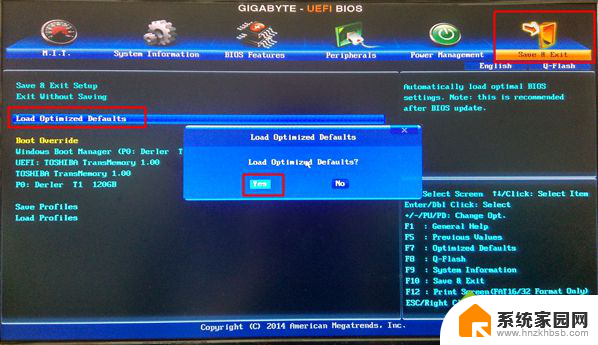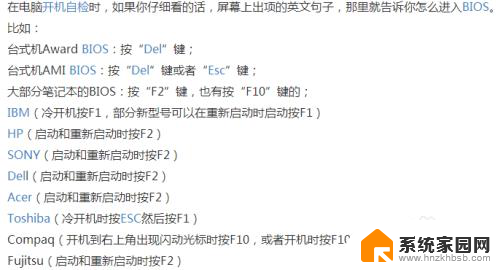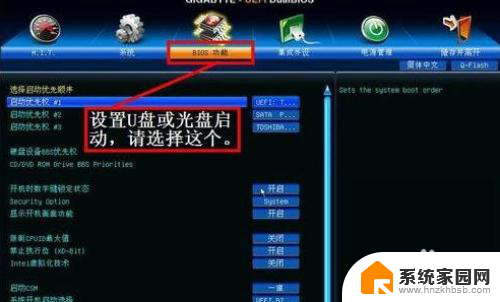gigabyte主板设置硬盘启动 技嘉主板BIOS设置硬盘为第一启动选项
在现代计算机中,硬盘作为一种重要的存储设备,扮演着至关重要的角色,而在使用技嘉主板的电脑中,我们可以通过BIOS设置来将硬盘设置为第一启动选项,从而实现系统的快速启动。而Gigabyte主板作为一种常见且受欢迎的主板品牌,其设置硬盘启动的方法也备受关注。在本文中我们将探讨如何通过Gigabyte主板的设置,将硬盘作为第一启动选项,以便更好地满足我们的需求。
操作方法:
1.打开技嘉主板电脑,在出现开机画面时按DEL键进入bios界面。这个方法进入主板设置界面了,没有难度吧,如不懂英文的可以把主板bios界面改成中版,用左右键移到“BIOS功能”这一选项,在主界面右上角的位置有一个按钮,英文为“Language”,点击它,选择里面的“简体中文”。

2.用上下方向键移动到“windows 8功能”这一选项,点击确定。选择“其他操作系统”
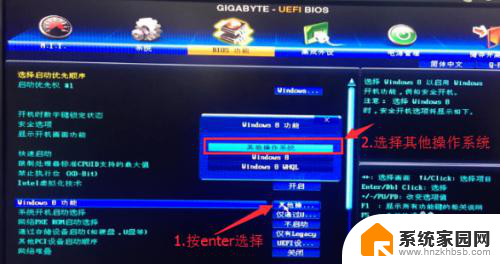
3.然后用上下方向键移动到“系统开机启动选择”这一选项,点击确定。选择“UEFI BIOS与传统BIOS ”
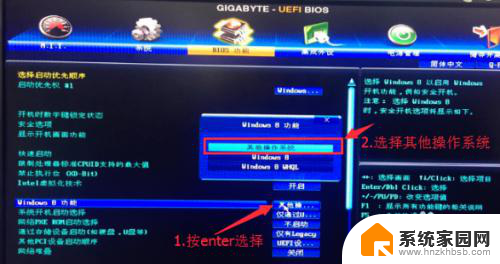
4.用上下方向键移动到“通过存储设备启动(如硬盘U盘等)”这一选项,点击确定。选择“UEFI优先”
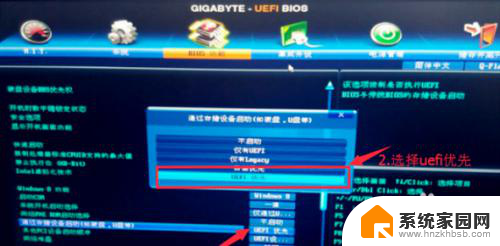
5.最后按F10快捷键存储并离开bios设置,在弹出的窗口中点击“是”按钮

6.保存重启之后就能成功进入系统。
以上就是gigabyte主板设置硬盘启动的全部内容,如果遇到这种情况,你可以根据以上操作来解决,非常简单快速,一步到位。